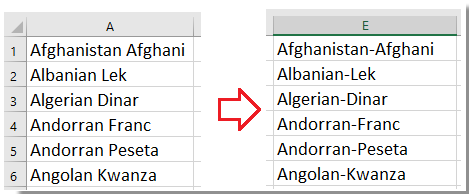如何在 Excel 中的單詞之間添加連字符?
在 Excel 中,單元格中的單詞通常以空格分隔。然而,在某些情況下,您可能希望使用連字符來分隔單詞,如下方截圖所示。例如,您可能需要標準化產品代碼的格式、創建更具可讀性的標識符,或遵守數據導入/導出的格式要求。手動編輯每個單元格插入連字符非常耗時且容易出錯,特別是在處理大型數據集時。本文詳細介紹了幾種實用方法,幫助您高效地在 Excel 的單詞之間添加連字符,節省時間並減少出錯風險。
通過「文字轉欄」和公式在單詞間添加連字符
Excel 中的「文字轉欄」功能可以根據分隔符(如空格)將單元格內容拆分為多個欄。拆分後,您可以使用公式重新組合這些單詞,並在其間插入連字符。這種方法適用於由空格分隔的單詞組成的數據集。
適用場景:當每個單元格包含以空格分隔的單詞,並且您希望用連字符替換這些空格時,可以使用此解決方案。如果每個單元格中的單詞數量一致,該方法非常簡單明了。然而,如果您的數據中單詞數量不一致,則在拆分後可能需要手動調整公式。
提示:在操作之前,建議將原始數據複製到備份工作表中,以便稍後需要還原時使用。請注意,將數據拆分到多個欄可能會覆蓋所選欄右側的現有內容。
1. 選擇您希望在其中添加連字符的單元格列表,然後點擊 數據 > 文字轉欄。見截圖:
2. 在 轉換文字為欄精靈的第一步中,選擇 分隔符 選項,然後點擊 下一步 >。在第二步中,勾選 空格 框,位於 分隔符下方。見截圖:
3. 點擊 下一步 > 再次進入向導的 最後一步 。在 目標位置 框中,指定拆分後的數據應出現在哪裡(例如,選擇下一個空白欄)。見截圖:
4. 點擊 完成 以將數據拆分為多個欄。然後,要將單詞用連字符連接起來,選擇拆分數據旁邊的一個空白單元格,並輸入以下公式(例如,如果您的單詞現在位於 C1 和 D1 列中): =C1&"-"&D1。如果有超過兩個單詞,請根據需要調整單元格引用。如果拆分的部分超過兩個,例如 =C1&"-"&D1&"-"&E1 如果有三個單詞,向下拖動自動填充柄以應用公式到所有必要的行。見截圖:
注意事項:重新組合後,您可以複製結果數據並使用「粘貼值」將公式替換為實際文本,以便進一步編輯內容。
通過「尋找與替換」在單詞間添加連字符
Excel 中的「尋找與替換」功能提供了一種有效的方式,可以在選定範圍內將所有空格替換為連字符。這種解決方案非常適合快速處理大量數據,尤其是只需要將空格替換為連字符的情況。
適用場景:當您只需將單詞之間的所有空格替換為連字符,且單元格內的內容不需要更複雜的操作時,可以使用此方法。它簡單易用,適用於單詞已經以空格分隔的數據。
提示:如果您需要保留原始數據,考慮在替換空格之前將數據複製到新欄中。此外,檢查是否有任何雙空格的情況,因為這些情況會導致替換後出現雙連字符,除非事先清理。
1. 選擇要處理的單元格範圍,然後按 Ctrl + H 打開「尋找與替換」對話框。
2. 在對話框中,於 替換 標籤下,輸入 一個空格 (使用空格鍵)在 尋找內容 欄位中,並在 替換為 欄位中輸入 連字符 (-) 。見截圖:
3. 點擊 全部替換。一個對話框將通知您進行了多少次替換。點擊 確定 關閉它。這樣,您選擇範圍內的所有單詞之間的空格都會被替換為連字符。見截圖:
4. 關閉「尋找與替換」對話框。
錯誤提醒:確保您的選擇範圍不包含不應替換空格的數據,以防止意外的格式更改。
通過 Kutools for Excel 在單詞間添加連字符
如果您的數據中單詞之間沒有空格,例如每個單詞都以大寫字母開頭的連接文本(例如,“MyExcelSheet”),傳統的「尋找與替換」或「文字轉欄」方法無法直接生效。在這些情況下,Kutools for Excel 插件提供了一個高效的解決方案,通過其易於使用的工具集實現。
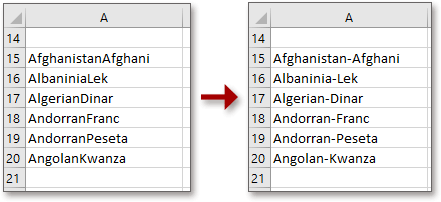
使用 Kutools for Excel,您可以利用「添加文本」功能在每個大寫字符前插入連字符。然後,可以應用「刪除某位置字元」工具刪除每個單元格中不需要的前置連字符。這對於處理「駝峰式命名法」或「帕斯卡命名法」字符串尤其有效(例如,將 “ThisIsAName” 轉換為 “This-Is-A-Name”)。
優勢:無需複雜的公式或手動編輯。該方法顯著簡化了流程,特別是對於具有變量詞長度和結構的數據。
注意事項:在對大型數據集應用更改之前,務必仔細檢查「添加文本」對話框中的預覽。合併結果即時可見,如有需要可以使用撤銷(Ctrl+Z)。
1. 選擇要添加連字符的數據範圍,然後前往 Kutools > 文字 > 添加文本。見截圖:
2. 在 添加文本 對話框中,輸入 – (連字符)在 文本 框中。勾選 高級,並從下拉菜單中選擇 大寫字母前 。見截圖:
3. 點擊 確定。選擇範圍內的每個大寫字符前將添加連字符。現在,要刪除不需要的前置連字符,點擊 Kutools > 文字 > 刪除某位置字元。見截圖:
4. 在 刪除某位置字元 對話框中,輸入 1 在 數字 框中,並選擇 從左邊開始 於 位置下方。確認您的選擇。見截圖:
5. 點擊確定完成。最終結果是只有單詞之間會出現連字符。
故障排除:如果結果不如預期,請檢查您的選擇範圍是否包含不需要連字符的額外大寫字母,或者在應用工具集之前調整數據以獲得更乾淨的結果。
演示:使用 Kutools for Excel 在單詞間添加連字符
通過 VBA 宏在單詞間或大寫字母前添加連字符
對於熟悉宏的 Excel 用戶,自定義的 VBA 腳本提供了一種有效的方法,可以自動在以空格分隔的單詞之間添加連字符,或者在沒有分隔符的情況下在每個大寫字母前插入連字符。這種方法特別適用於大批量工作表的重複處理,或者當您希望以更精細或條件控制的方式添加連字符時。
適用場景:當您需要更多靈活性時,例如在連接文本中大寫字母前插入連字符(例如,“MyAccountNumber” 變為 “My-Account-Number”),或者希望該過程針對多個範圍自動執行時,此解決方案非常適合。與內置功能不同,宏可以根據特殊單詞邊界邏輯、批量處理需求或隨時重新運行來處理新數據進行定制。
優缺點:此解決方案高度可重複且可定制,但需要啟用宏,這可能受到某些環境中的安全設置限制。始終在運行新宏之前保存您的工作簿。
故障排除:如果遇到“宏已被禁用”的警告,請確保您擁有適當的權限,並將文件保存為支持宏的格式 (*.xlsm)。
如何使用:
1. 點擊 开发者 > Visual Basic。在 Microsoft Visual Basic for Applications 窗口中,選擇 插入 > 模塊,並將以下代碼粘貼到模塊面板中:
Sub InsertHyphensInSelection()
Dim rng As Range
Dim cell As Range
Dim txt As String
Dim i As Integer
Dim newTxt As String
On Error Resume Next
xTitleId = "KutoolsforExcel"
If TypeName(Selection) <> "Range" Then Exit Sub
Set rng = Application.InputBox("Select cells to insert hyphens:", xTitleId, Selection.Address, Type:=8)
For Each cell In rng
If Not IsEmpty(cell.Value) Then
txt = cell.Value
' Option1: Replace spaces with hyphens
If InStr(txt, " ") > 0 Then
cell.Value = Replace(txt, " ", "-")
Else
' Option2: Insert hyphens before uppercase letters (except the first character)
newTxt = Left(txt, 1)
For i = 2 To Len(txt)
If Mid(txt, i, 1) Like "[A-Z]" Then
newTxt = newTxt & "-" & Mid(txt, i, 1)
Else
newTxt = newTxt & Mid(txt, i, 1)
End If
Next i
cell.Value = newTxt
End If
End If
Next cell
End Sub2. 關閉 VBA 編輯器。要運行宏,返回 Excel,選擇要處理的單元格範圍,然後按 F5 鍵或點擊 運行。
- 如果單元格包含空格,所有空格將被替換為連字符。
- 如果沒有空格(即連接的單詞),則在每個大寫字母前(第一個字母除外)插入連字符。
參數說明:宏處理所有選定的單元格;空單元格將被跳過。
提示:在應用到原始數據集之前,嘗試在數據的樣本副本上測試宏,以確保您了解轉換行為。
處理大型數據集時,始終考慮在備份工作表上進行操作,或使用 Excel 的撤銷功能恢復意外結果。如果處理混合樣式的文本(一些單元格有空格,一些單元格有連接單詞),選擇最適合單元格內容的工具或方法。VBA 宏解決方案特別靈活,如果您的數據有特殊需求,還可以進一步定制。如果您經常執行此類格式化操作,使用宏自動化或 Kutools for Excel 可以顯著提高您的生產力。
最佳 Office 生產力工具
| 🤖 | Kutools AI 助手:以智能執行為基礎,革新數據分析 |生成程式碼 | 創建自訂公式 | 分析數據並生成圖表 | 調用 Kutools 增強函數… |
| 熱門功能:查找、選取項目的背景色或標記重複值 | 刪除空行 | 合併列或單元格且不遺失數據 | 四捨五入(免公式)... | |
| 高級 LOOKUP:多條件 VLookup|多值 VLookup|多表查找|模糊查找... | |
| 高級下拉列表:快速創建下拉列表 |依賴型下拉列表 | 多選下拉列表... | |
| 列管理器:添加指定數量的列 | 移動列 | 切換隱藏列的顯示狀態 | 比較區域及列... | |
| 精選功能:網格聚焦 | 設計檢視 | 增強編輯欄 | 工作簿及工作表管理器 | 資源庫(快捷文本) | 日期提取器 | 合併資料 | 加密/解密儲存格 | 按列表發送電子郵件 | 超級篩選 | 特殊篩選(篩選粗體/傾斜/刪除線...)... | |
| 15 大工具集:12 項文本工具(添加文本、刪除特定字符…)|50+ 儀表 類型(甘特圖等)|40+ 實用 公式(基於生日計算年齡等)|19 項插入工具(插入QR码、根據路徑插入圖片等)|12 項轉換工具(金額轉大寫、匯率轉換等)|7 項合併與分割工具(高級合併行、分割儲存格等)|...及更多 |
運用 Kutools for Excel,全面提升您的 Excel 技能,體驗前所未有的高效。 Kutools for Excel 提供超過300 項進階功能,讓您提升工作效率、節省時間。 點此尋找您最需要的功能...
Office Tab 為 Office 帶來分頁介面,讓您的工作更加輕鬆簡單
- 在 Word、Excel、PowerPoint 中啟用分頁編輯與閱讀。
- 在同一視窗的新分頁中打開與創建多份文件,而非開啟新視窗。
- 提升您的生產力50%,每日可幫您減少數百次鼠標點擊!
所有 Kutools 外掛,一次安裝
Kutools for Office 套裝整合了 Excel、Word、Outlook 和 PowerPoint 的外掛,外加 Office Tab Pro,非常適合需要跨 Office 應用程式協同作業的團隊。
- 全合一套裝 — Excel、Word、Outlook及 PowerPoint 外掛 + Office Tab Pro
- 一鍵安裝,一份授權 — 幾分鐘完成設置(支援 MSI)
- 協同運作更順暢 — Office 應用間無縫提升生產力
- 30 天全功能試用 — 無需註冊、無需信用卡
- 最超值 — 一次購買,節省單獨外掛費用